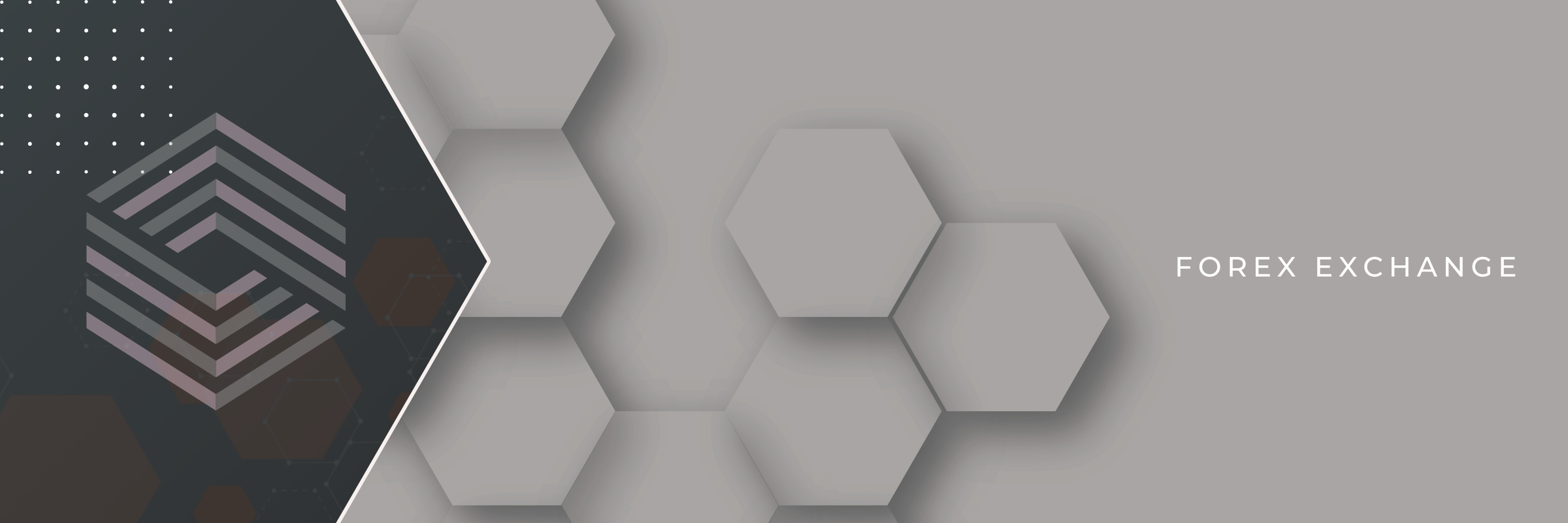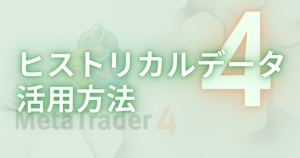基礎知識
ヒストリカルデータとは、FX市場で、過去どのように値動きが行われたかを示す記録のことです。
過去の記録から統計を分析し現在の市場でのトレードに活かしましょう。
- ヒストリカルデータの基礎知識
- ヒストリカルデータのメリット
- EAとヒストリカルデータの関係性
- ヒストリカルデータの運用方法
ヒストリカルデータとは
先程、過去の値動きの記録と述べましたが、様々な通貨ペアに対応した記録がある為、膨大なデータがあります。
取引の勝率をより上げるには、これらの運用方法を学び理解して、うまく利用することが重要となります。
この記事ではMT4で運用することを前提に解説していきます。あらかじめMT4をインストールしておきましょう。

関連記事
シストレ.COMで取扱っているEA(自動売買ツール)は基本的にはMT4(Meta Trader 4)に対応しております。MT4とはコンピュータ上で動作するソフトウェアで、FXブローカーが提供する取引プラットフォームの一つです。このプラットフォームを使うことで、為替市場での取引を行うことができます。
Read MoreMT4にヒストリカルデータをダウンロードするメリット
MT4(MetaTrader 4)というツールにヒストリカルデータをダウンロードすると、取引にとても有利に働きます。
有利性として、以下の2つのメリットがあります。
- EAのバックテストにより成績を確かめられる
- フォワードテストと違い、長期間のトレード分析がしやすくなる
EAのバックテストにより成績を確かめられる
EAとは、自動で取引を行うプログラムのことです。このEAの性能を確認するには、過去のデータを使って仮想的に取引を行う「バックテスト」という方法があります。
ヒストリカルデータをダウンロードすることで、そのEAがどのような結果を出すか、過去の市場状況でシミュレーションをすることができます。これにより、EAの強みや弱みを事前に把握できるという仕組みです。

関連記事
シストレ.COMで取扱っているEA(自動売買ツール)は基本的にはMT4(Meta Trader 4)に対応しております。MT4とはコンピュータ上で動作するソフトウェアで、FXブローカーが提供する取引プラットフォームの一つです。このプラットフォームを使うことで、為替市場での取引を行うことができます
Read Moreフォワードテストと違い、長期間のトレード分析がしやすくなる
フォワードテストは、実際の市場でリアルタイムでEAを動かして結果を見る方法です。しかしこれには、十分のデータが蓄積されるのに、時間がかかります。
一方、ヒストリカルデータを使えってバックテストを行えば、数年分の取引を短時間でシミュレーションできます。長期的な視点でEAの性能を分析できるため、より高度にEAの性能を検証できます。
バックテストとフォワードテストの組み合わせで、過去と現在進行形の取引の検証ができます。
どちらも、EAを開発するときや運用するときに非常に役立ちます。
EAとヒストリカルデータの関係性
EAの運用とヒストリカルデータには密接な関係があります。以下の2つの点が重要となります。
- 開発したEAの精度を検証する(開発者)
- バックテストが再検証できる(トレーダー)
開発したEAの精度を検証する(開発者)
EA開発者にとって、ヒストリカルデータは非常に重要です。開発したEAが本当に意図したアルゴリズム通りに動作するか、様々な市場状況で適切に対応できるかを確認するのに使用します。
これにより、EAの改善点を見つけたり、予期せぬ動作を修正したりすることができます。
開発したEAの権威性にもつながります。
バックテストが再検証できる(トレーダー)
トレーダーにとっても、ヒストリカルデータは重要です。購入したEAや、自分で選定したEAの有効性を、自分で確認することができます。
同じヒストリカルデータを使えば、開発者が掲示するバックテストを自分で再現できるかどうか確認できます。これにより、EAの信頼性をトレーダー自身が確認することができます。
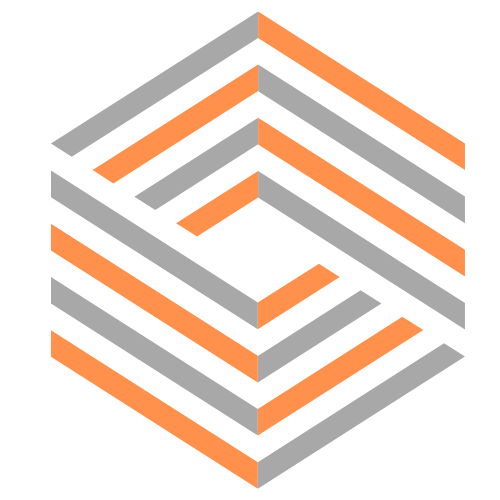
当サイトのEAは厳選な審査を元に出品されております!
ヒストリカルデータのダウンロード方法
ダウンロードまでは大きく分けて3つの手順で完了します。
STEP1:既存のヒストリカルデータを消去
ヒストリカルデータは、1つの通貨ペアにつき1種類のみ保存可能です。そのため、新しいヒストリカルデータをインポートする前に、既存のデータを削除する必要があります。(元々あるデータで良い場合は)
画面上部のメニューバーから「ファイル」を選択します。そして、表示されたドロップダウンメニューの中から「データフォルダを開く」をクリックします。
この操作により、ヒストリカルデータが保存されているフォルダにアクセスできます。ここから、不要なデータを削除することができます。
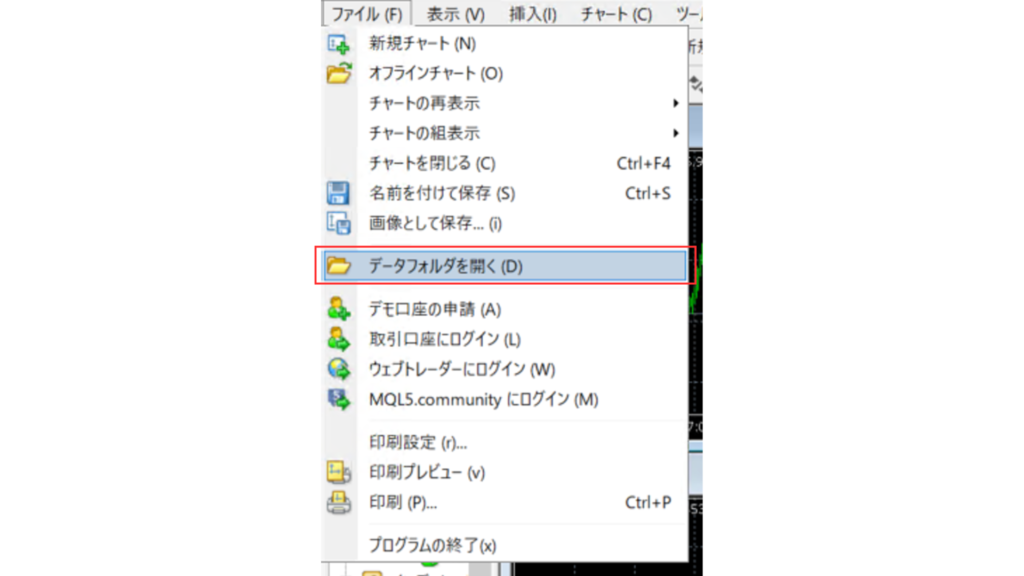
次の手順として、表示されたフォルダ一覧から「history」フォルダをダブルクリックします。その後、データを削除したいサーバー名を選択してください。
サーバー名は、海外FX業者からアカウント開設時に通知されるもので、通常であればFXブローカーの名称が含まれています。
選択したサーバーのアカウントに保存されているヒストリカルデータが表示されます。この中から、削除したい通貨ペア(銘柄)のすべてのヒストリカルデータを削除してください。
なお、対象の通貨ペアにヒストリカルデータが初めから存在しない場合は、削除の必要はありません。
この作業により、新しいヒストリカルデータをスムーズにインポートする準備が整います。
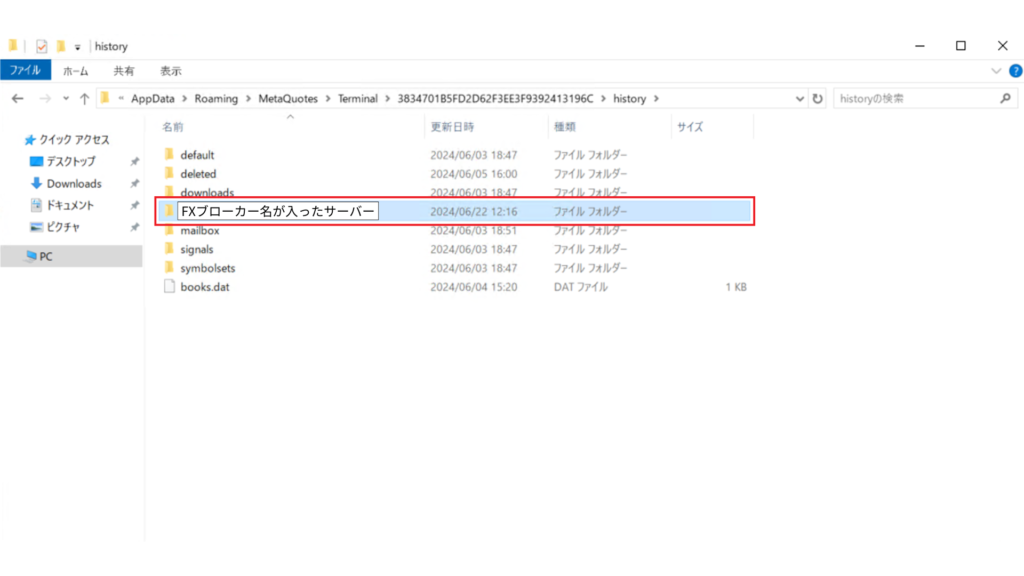
- データの削除は慎重に行い、必要なデータを誤って削除しないよう注意してください。
重要なデータについては、事前にバックアップを取っておくことをおすすめします。
STEP2:時間足増やす
MT4では、データ処理の効率化のため、保存可能な時間足とチャート上に表示できる時間足に制限が設けられています。
しかし、この制限がかかったままでは長期にわたるバックテストを行うことができません。
そのため、バックテストを実施する前に、保存・表示できる時間足の制限を解除しておく必要があります。
それにはまず、MT4の画面上部にあるメニューバーから「ツール」を選択します。次に、表示されたドロップダウンメニューの中から「オプション」をクリックしてください。
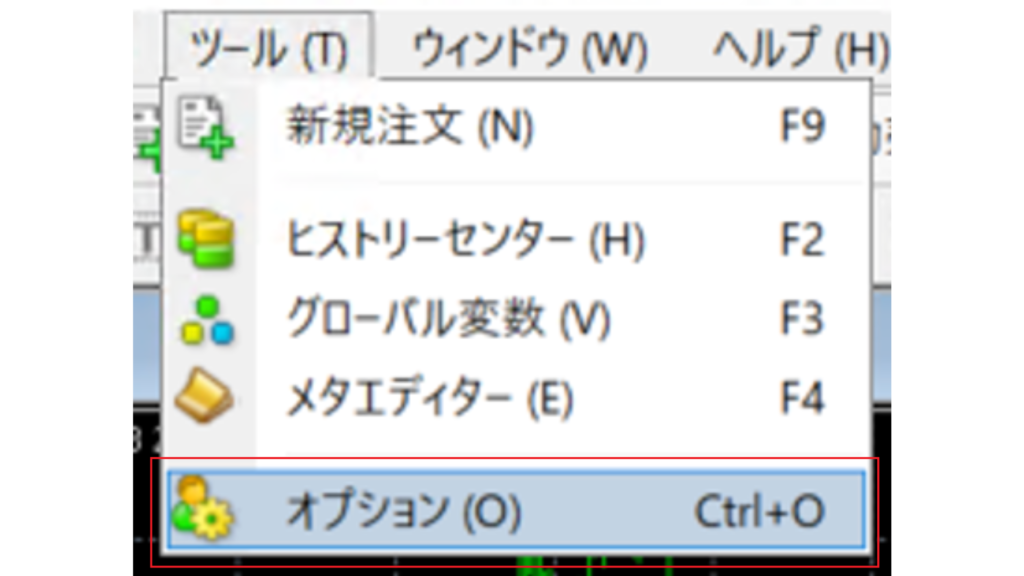
「オプション」をクリックすると表示される設定画面で「チャート」タブを選択します。
次に「ヒストリー内の最大バー数」と「チャートの最大バー数」の両方に「999999999999」(9を12個)と入力して「OK」ボタンをクリックすることで、より長期間のヒストリカルデータを使用したバックテストが可能になります。
- コンピューターの処理能力に大きな負荷をかける可能性があるため、著しい遅延が発生する場合は数値を調整することをおすすめします。
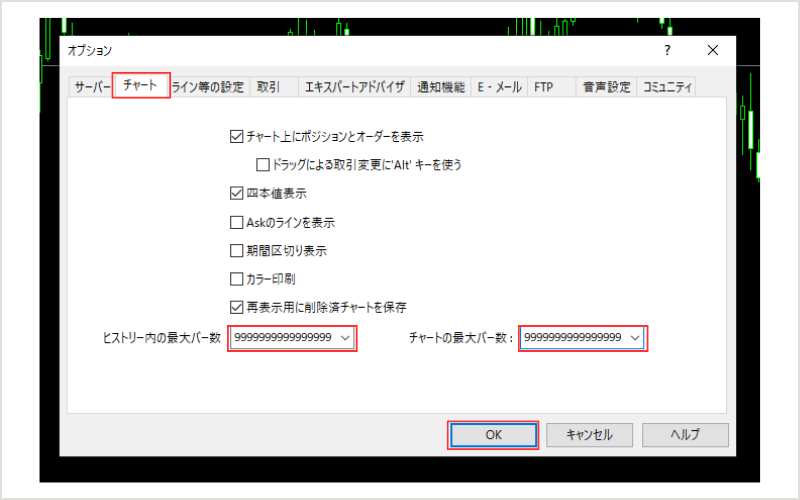
STEP3:ヒストリカルデータをダウンロードする
実際にヒストリカルデータをダウンロードするには各FXブローカーのページからダウンロードしていく流れになります。
利用しているブローカーの手順に従い、ダウンロードを行ってください。
MT4のヒストリカルデータのインポート方法
ダウンロードまでが完了したら、ヒストリカルデータを実際にインポートしていきます。
まず、メニューバーから「ツール」を選択し、「ヒストリーセンター」を開きます。
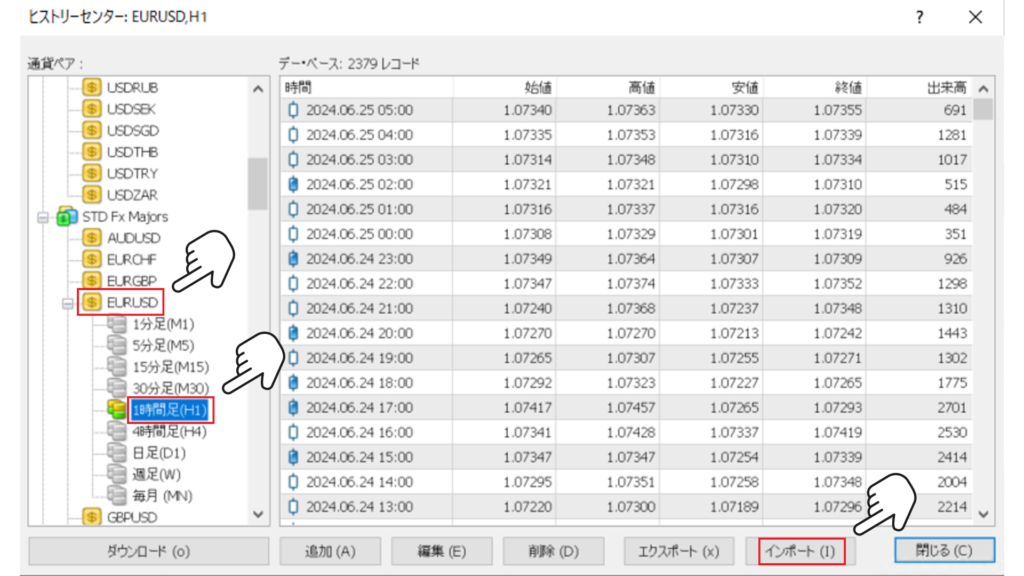
次にインポートする「通貨ペア」の「時間足」を選択し、右下の「インポート」をクリックすればインポートされます。
インポート画面が表示されたときに、右下から「MetaQuotes files」か「All Files」を選択すれば、「.hst」の形式でインポートできます。
インポートされたヒストリカルデータから「過去の相場の分析」を行うことができます。
その他にも、EAと組み合わせれば「バックテスト」を行うことができるので、ぜひご活用ください。
バックテストの方法は下記のページにて、解説してます。

関連記事
シストレ.COMで取扱っているEA(自動売買ツール)は基本的にはMT4(Meta Trader 4)に対応しております。MT4とはコンピュータ上で動作するソフトウェアで、FXブローカーが提供する取引プラットフォームの一つです。このプラットフォームを使うことで、為替市場での取引を行うことができます。
Read Moreまとめ
今回は、MT4を活用した「ヒストリカルデータ」の利用方法に関して、解説しました。
上手に利用すれば、自身の分析能力も格段に向上していきますので、ぜひお試しください。